Beim Satz von Texten spielt die Eingabe von Sonderzeichen eine wichtige Rolle. Sei es der Gedankenstrich, das »Copyright«-Zeichen (©) oder die »Tilde« (~) – um nur einige wenige zu nennen.
Unterschied Mac und Windows
Auf dem Mac können Sie viele Sonderzeichen über die Kombination der Zusatztasten SHIFT und/oder ALT und weiteren Tasten erreichen. Auf dem PC müssen Sie in vielen Fällen auch den numerischen Zehnerblock zu Hilfe nehmen.
Das sehen Sie hier am Beispiel des Gedankenstrichs:
Mac: ALT-Taste in Kombination mit dem Minuszeichen
Win: ALT-Taste in Kombination mit den Ziffern »0150« des numerischen Zehnerblocks
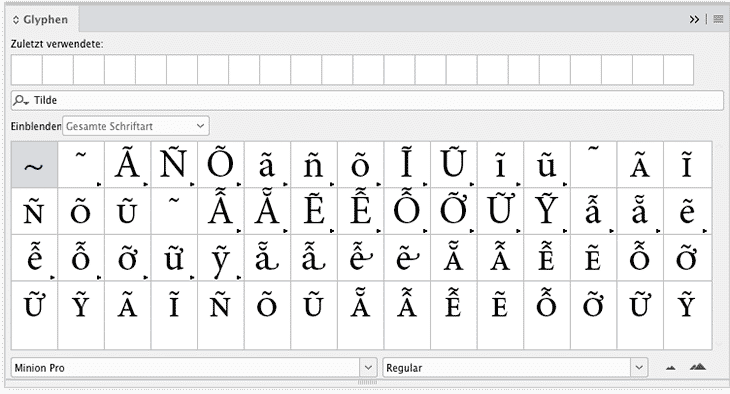
Das Glyphenbedienfeld
Weil es unmöglich ist, sich das alles zu merken, hält InDesign das Gylphenbedienfeld für Sie bereit. Einblenden können Sie es rasch über das Menü »Schrift > Glyphen«.
Scrollen Sie in der Übersicht bis Sie Ihr Zeichen gefunden haben. Noch schneller geht es, wenn Sie den Namen des Zeichens kennen. Sie können diesen in das vorhandene Glyphensuchfeld eingeben:
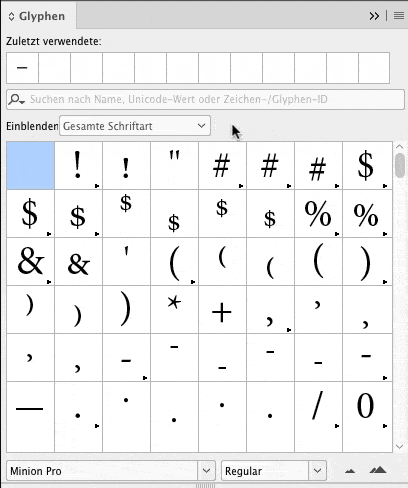
Buchtipps
Der satztechnische Umgang mit Sonderzeichen erfordert in vielen Fällen mikrotypografische Feineinstellungen. Folgende Bücher geben Ihnen dazu hilfreiche Anleitungen …
Detailtypografie von Friedlich Forssman und Ralf de Jong aus dem Verlag Hermann Schmitd Mainz und Das Detail in der Typografie von Jost Hochuli aus dem Niggli-Verlag
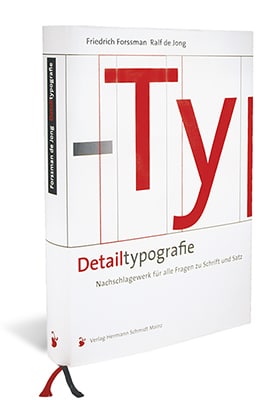
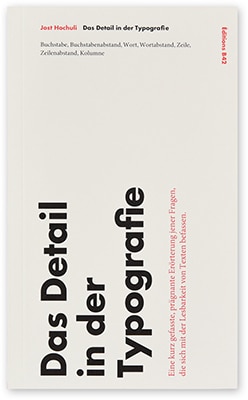

No Comments.